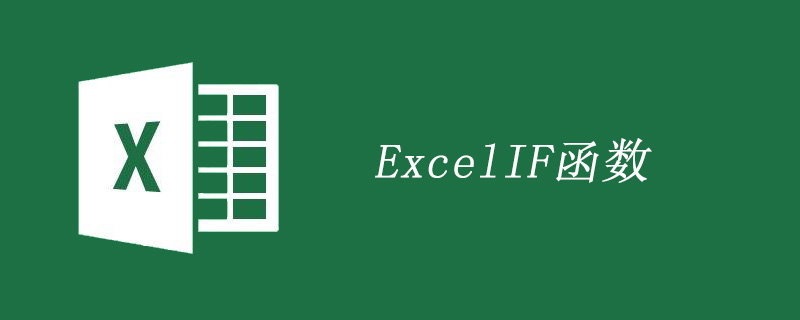苹果mac电脑凭借其简约时尚的外观与卓越的性能,深受全球用户的青睐。而在个性化体验方面,Mac同样表现出色,支持多种自定义设置,其中动态壁纸功能尤为引人注目。动态壁纸能随时间推移或用户操作产生视觉变化,让桌面更加生动有趣。接下来,我们将一步步介绍如何在Mac上启用并设置动态壁纸。 第一步,进入“系统偏好设置”。这是Mac系统中管理各类核心设置的中心入口。你可以在Dock栏中直接点击“系统偏好设置”图标,也可以通过按下Command + 空格键打开Spotlight搜索,输入“系统偏好设置”后回车进入。 第二步,在系统偏好设置界面中,找到并点击“桌面与屏幕保护程序”图标。该功能模块专门用于管理桌面背景和屏幕保护相关的视觉效果。 进入“桌面与屏幕保护程序”窗口后,你会在左侧看到两个标签:“桌面”和“屏幕保护程序”。请点击“桌面”标签,切换至桌面背景设置页面。 此时,在右侧会显示一个下拉菜单,用于选择壁纸来源,通常默认为“系统”或“照片”等分类。若想启用动态效果,请点击该下拉菜单,从中选择“动态桌面”选项。 选择“动态桌面”后,系统将展示一系列内置的动态壁纸预设。这些壁纸能够根据一天中的时间变化自动调整光影与色调,营造出从清晨到夜晚的自然过渡效果。你可以通过滑动鼠标滚轮或点击左右箭头来预览不同款式,并点击你喜欢的那一款进行应用。 值得一提的是,Mac还支持设定壁纸的更换频率。在“桌面与屏幕保护程序”窗口底部,有一个“更改图片”的设置项。勾选此选项后,你可以自定义更换壁纸的时间间隔,选项包括每5分钟、每小时、每天等,满足不同用户的审美需求。 
© 版权声明
文章版权归作者所有,未经允许请勿转载。
THE END